Увеличете честотата на автоматично възстановяване в Excel 2010
Много хора, които използват Excel за значителен период от време, вероятно ще имат неприятен спомен, когато компютърът им се е сринал или Excel се е разбил и са загубили много незапазена работа. Excel има функция за автоматично възстановяване, която има за цел да помогне в борбата с този проблем, но за съжаление е настроена само за автоматично възстановяване на информация на всеки десет минути. Можете да направите много промени в електронната таблица за това време, така че може би се чудите как да увеличите честотата на AutoRecover в Excel 2010 . За щастие това е конфигурируема опция в рамките на програмата и можете да направите корекцията само с няколко кратки стъпки.
AutoRecover Excel 2010 по-често
Има толкова много различни ситуации, при които AutoRecover може да бъде истински спасител, че е трудно да се определят само няколко. Но е много полезна функция, която можете да модифицирате, за да бъдете още по-полезна. Чрез пускането на AutoRecover по-често можете да гарантирате, че само малко количество работа е загубено в случай на прекъсване на захранването или срив на програмата. Продължете да четете по-долу, за да научите как да увеличите честотата на AutoRecover в Excel 2010.
Стъпка 1: Стартирайте Microsoft Excel 2010.
Стъпка 2: Щракнете върху раздела File в горния ляв ъгъл на прозореца.
Стъпка 3: Щракнете върху Опции в долната част на колоната в лявата част на прозореца.

Стъпка 4: Щракнете върху опцията Запиши в колоната в лявата част на прозореца Опции на Excel .
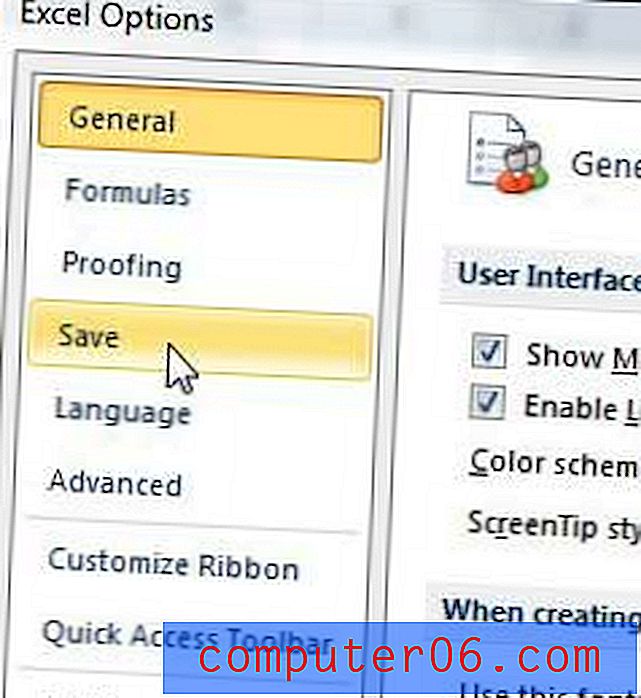
Стъпка 5: Щракнете вътре в полето отдясно на Запазване на информацията за автоматично възстановяване, след което въведете броя минути, след които искате функцията да се стартира автоматично. Обърнете внимание, че най-честият интервал, който можете да използвате, е 1 минута.
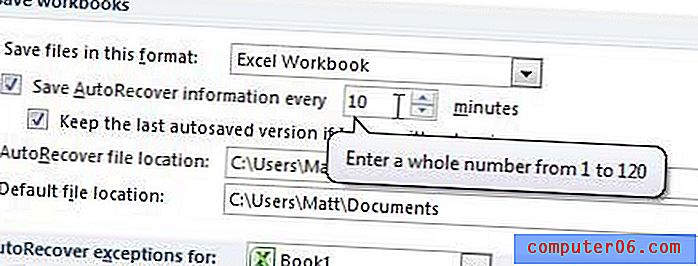
Стъпка 6: Щракнете върху бутона OK в долната част на прозореца, за да запазите промените си.
Въпреки че използването на AutoRecover често не би трябвало да е проблем на по-новите компютри и по-малките електронни таблици, това може значително да забави Excel, ако използвате по-стар компютър или работите с много голяма електронна таблица.



